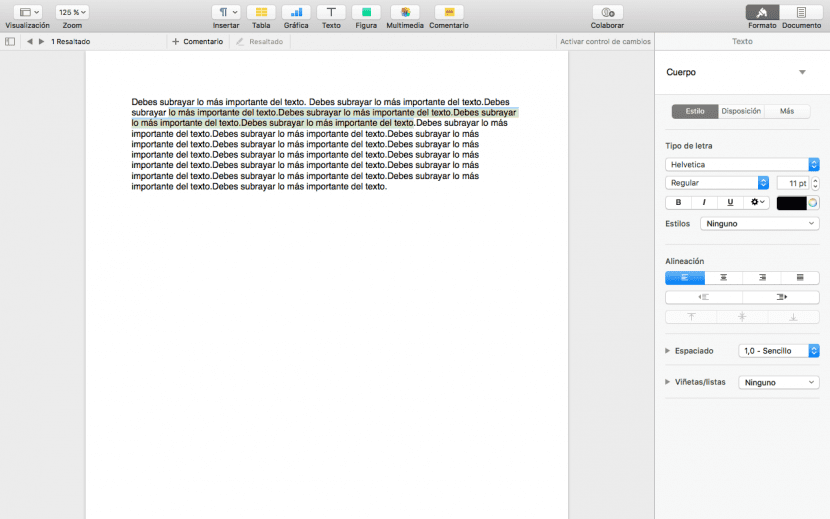
W przypadku najnowszych użytkowników komputerów Mac daj nam znać, że nasz zespół dysponuje niezbędnymi narzędziami biurowymi do wykonywania wszelkich podstawowych zadań, chociaż możemy też podejmować się bardziej złożonych zadań.
Mowa o pakiecie aplikacji, który „starzy ludzie” znają jako iWork. Oznacza to, że mamy Pages, Numbers i Keynote do wykonywania naszej pracy. Pages to prosty, minimalistyczny edytor tekstu, któremu nie może pozazdrościć znakomitości na rynku. Dziś będziemy wiedzieć, jak korzystać funkcja podkreślania, jak ją usunąć i jak szybko z nią pracować z paska narzędzi lub skrótu klawiaturowego.
- Pierwszą rzeczą, którą powinieneś zrobić, jeśli nie masz pobrane strony to pobrać go ze strony Mac App Store. Następujący otwórz dokument lub napisz (możesz zaimportować plik Word)
- Teraz zaznacz kursorem część, którą chcesz zaznaczyć, a zostanie ona podświetlona na niebiesko.
- Następnie musisz przejść do paska narzędzi i kliknąć wstawić. Jedną z ostatnich opcji jest Podświetlony. Klikając na nią, wybrany tekst zostanie podświetlony na żółto.
- Z pewnością będziesz musiał podświetlić więcej tekstu, a zrobienie tego jest bardzo proste. Pomiędzy tekstem a przyciskami pojawia się pasek komentarzy. Znajdziesz przycisk, który się podświetla. Zaznacz nową część tekstu jak w punkcie 2 i naciśnij Podświetl na pasku komentarza. To takie proste, możesz oznaczyć wszystkie części, które chcesz.
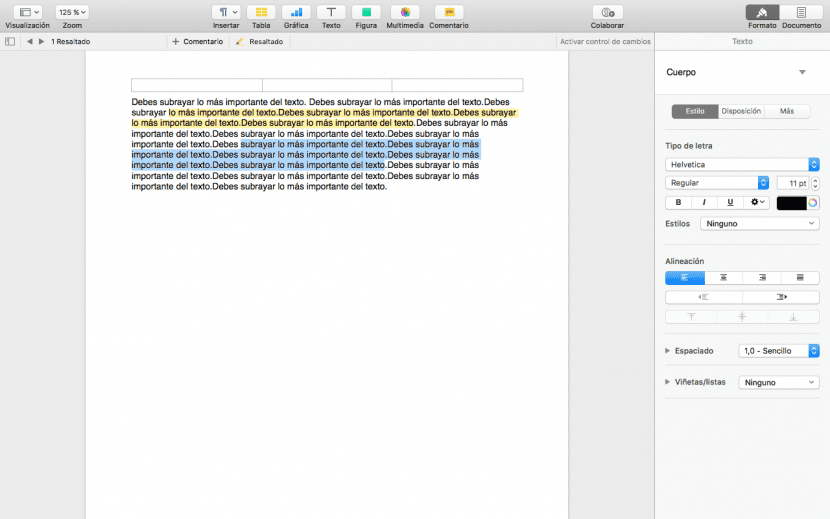
Zawsze jednak możemy skorzystać ze skrótu klawiaturowego. Podświetlamy tekst do podkreślenia jak w punkcie 2 i wciskamy następujący skrót klawiszowy: Shift + Cmd + H. Po wykonaniu tej czynności zaznaczony tekst pozostanie.
Wreszcie opcja, która w całym procesie zaskakuje mnie najbardziej. Usunięcie podkreślonego tekstu jest tak proste, jak kliknięcie tego samego podkreślonego tekstu i kliknięcie przycisku Usuń w menu kontekstowym, które się pojawi.. Tak proste jak to.
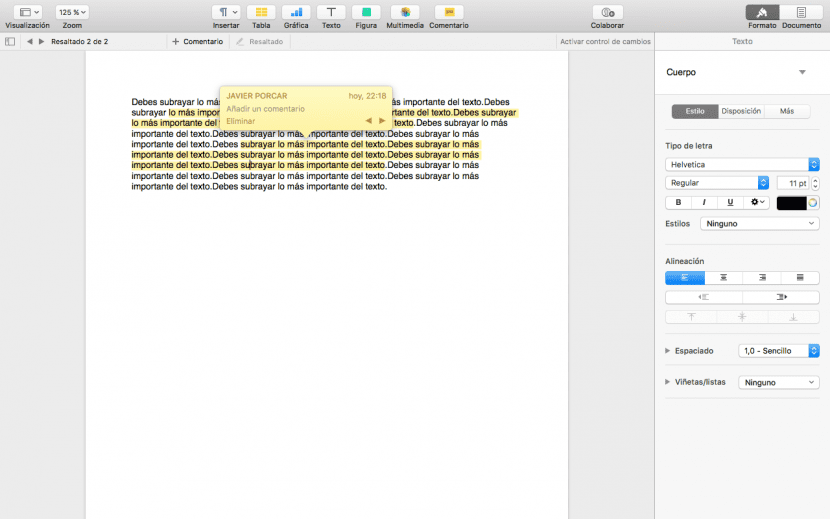
Bardzo dziękuję za tę radę, tak trzymaj
Jak zmienić kolor podkreślenia? Czy obsługuje tylko kolor żółty? Dzięki.
Dziękuję.